Stellar 데이터 복구에 대해 알아야 할 모든 것
신뢰할 수 있는 데이터 복구 도구로서, 스텔라 데이터 복구 권장 목록에 있습니다. 물론 사용자는 데스크톱에 소프트웨어를 설치하고 라이선스를 구매해야 합니다. 하지만 소프트웨어의 정확한 기능, 손실된 데이터 복구 가능성, 가격 등 소프트웨어에 대한 의문점이 여전히 남아 있습니다. 이 글에서는 소프트웨어를 살펴보고 이러한 질문에 답하며 필수 정보를 제공합니다.
페이지 내용:
1부: Stellar Data Recovery 검토
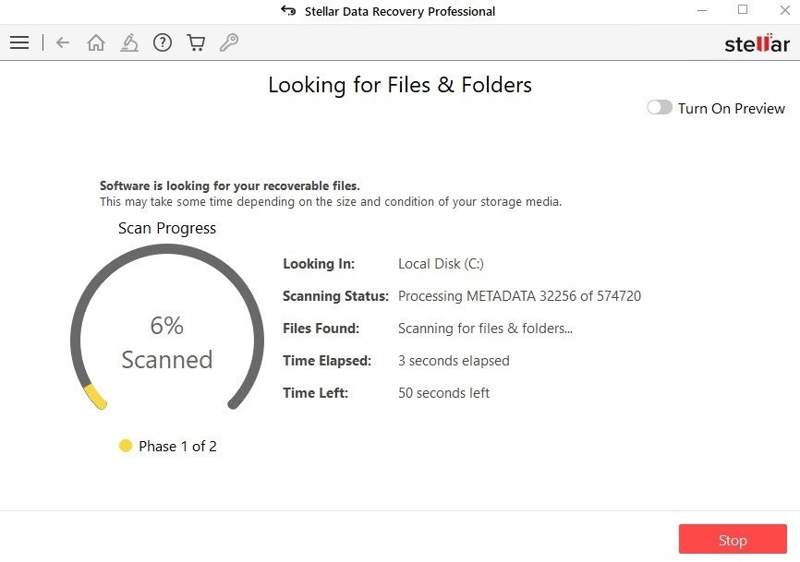
Windows와 Mac에서 사용 가능한 Stellar Data Recovery는 전문 데이터 복구 소프트웨어입니다. 컴퓨터, 외장 하드 드라이브, 모바일 기기에서 손실되거나 삭제된 데이터를 복구하는 데 도움을 드립니다.
Stellar Data Recovery의 주요 기능
1. 저장 매체를 스캔하여 손실된 파일을 복구합니다.
2. 볼륨에서 삭제되거나 손실된 파일을 복구합니다.
3. 삭제된 데이터 및 손상된 저장 매체에 사용 가능합니다.
4. NTFS, exFAT, FAT, CD, DVD, Blu-ray 디스크, HFS, ext2/3/4 및 APFS를 지원합니다.
5. 사진, 비디오, 문서, 이메일, 오디오 및 보관 자료를 검색합니다.
6. 언제든지 데이터 검색을 일시 중지할 수 있습니다.
7. 나중에 복구할 수 있도록 검사 결과를 저장합니다.
8. 특정 파일을 정렬하고 검색합니다.
9. 손실된 파일을 복구하기 전에 미리 확인하세요.
10. 고장난 하드 드라이브에 대한 SMART 모니터링 제공
Stellar Data Recovery 리뷰
- Stellar Data Recovery는 Mac, iPhone, Android, Windows에서 사용할 수 있습니다.
- 영구적으로 삭제된 파일과 문서를 복구할 수 있습니다.
- 업계 표준 데이터 복구 알고리즘을 갖추고 있습니다.
- 이 소프트웨어는 직관적인 인터페이스를 갖추고 있습니다.
- RAID 및 ZFS와 같은 서버 아키텍처에서 작동합니다.
- 심층 스캔은 느리고 시간이 많이 걸립니다.
- T2 칩이 장착된 MacBook에서는 자주 충돌이 발생한다고 합니다.
- 소규모 사업체용으로는 가격이 비싼 편입니다.
- Stellar Free Data Recovery는 최대 1GB의 데이터만 복구할 수 있습니다.
스텔라 데이터 복구 가격
| Windows | Mac | |
| 표준 계획 | 연간 $ 59.99 | 연간 $ 69.99 |
| 프로페셔널 플랜 | 연간 $ 89.99 | 연간 $ 89.99 |
| 프리미엄 플랜 | 연간 $ 99.99 | 연간 $ 99.99 |
| 평생 표준 플랜 | $99 | $129 |
| 평생 전문가 플랜 | $149 | $149 |
| 평생 프리미엄 플랜 | $199 | $199 |
Stellar Data Recovery는 안전한가요?
네, Stellar Data Recovery는 안전하고 합법적인 데이터 복구 소프트웨어입니다. 다양한 저장 매체의 데이터 복구에 대한 좋은 평판을 쌓아 왔습니다. 게다가 Malwarebytes 검사 결과 악성코드가 발견되지 않았습니다. 데이터를 삭제하거나 덮어쓰지 않습니다. 하지만 공식 웹사이트나 신뢰할 수 있는 곳에서 소프트웨어를 다운로드하는 것이 좋습니다.
2부: Stellar Data Recovery 사용 방법
Stellar Data Recovery의 최신 버전은 12.2.0.0입니다. Windows 11/10/8.1/8, Windows Server 2022/2019/2016, macOS 10.12~15가 필요합니다. 손실된 데이터를 복구하려면 Stellar Data Recovery 활성화 키를 구매해야 합니다.
1 단계 공식 웹사이트를 방문하여 원하는 버전을 선택하고, 컴퓨터에 소프트웨어를 다운로드하여 설치하세요.
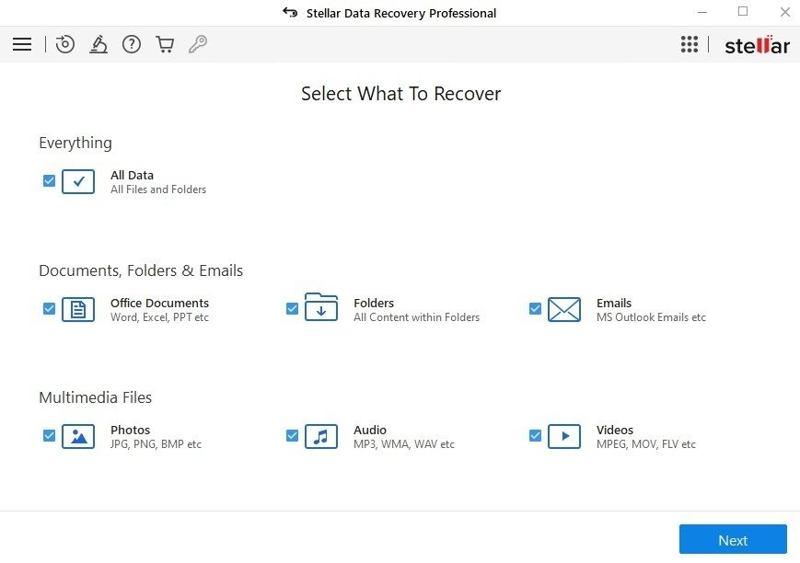
2 단계 실수로 중요한 파일을 삭제한 경우 Stellar Data Recovery를 실행하세요.
3 단계 파일 유형을 선택하세요. 서류, 사진, 비디오및 오디오필요에 따라 선택하세요. 또는 모든 데이터 모든 유형의 파일을 복구하여 포괄적인 검사를 실시합니다.
4 단계 선택 후 다음을 클릭합니다. 다음 보기 버튼을 눌러 계속 진행하십시오.
5 단계 그런 다음 손실된 파일을 검사할 드라이브 또는 저장 위치를 선택하세요. 확실하지 않으면 다음을 선택하세요. 잘 모르겠어요 모든 위치를 스캔합니다. 모든 위치를 스캔하는 것은 속도가 느리다는 점을 기억하세요.
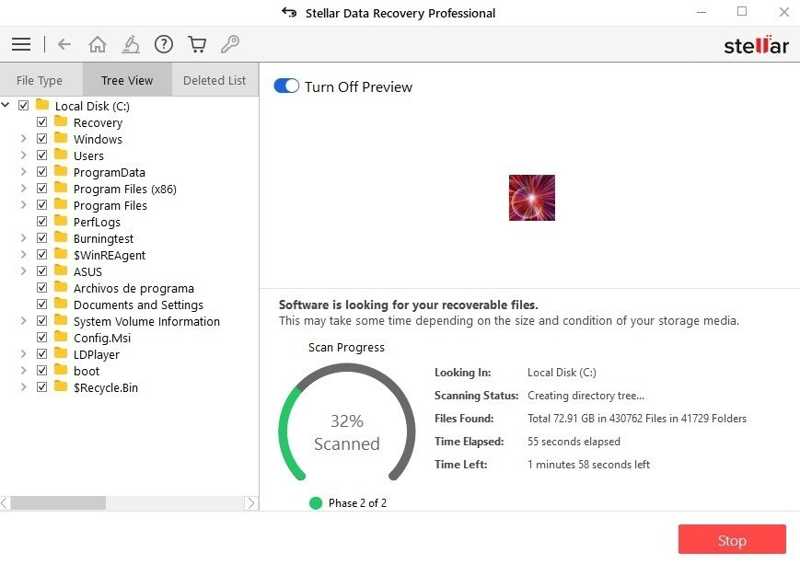
6 단계 클릭 주사 설정에 따라 데이터 스캔을 시작하려면 버튼을 클릭하세요. 다음 중에서 선택하세요. 빠른 or 면밀히 살펴보다후자는 오래되었거나 삭제된 파일을 찾을 가능성이 더 높습니다.
7 단계 스캔이 완료되면 Stellar Data Recovery에서 복구 가능한 파일을 나열합니다. 파일을 미리 볼 수 있습니다.
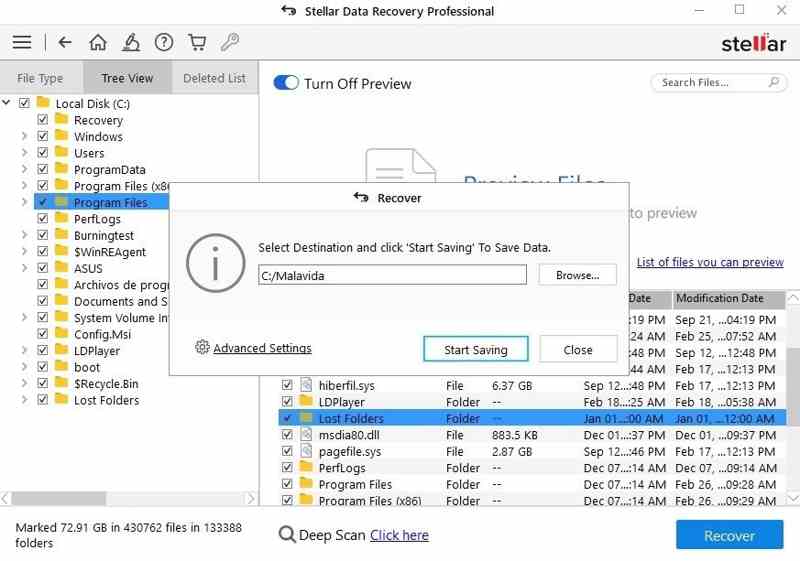
8 단계 복구하려는 파일 옆에 있는 상자를 체크하고 클릭하십시오. 복구 버튼을 클릭합니다.
9 단계 마지막으로 복구 위치를 선택하고 클릭하세요. 저장 시작 복구 프로세스를 시작합니다.
3부: Stellar Data Recovery의 가장 좋은 대안
Stellar File Recovery가 파일을 복구할 수 없는 경우 다음과 같은 보다 강력한 도구가 필요합니다. Apeaksoft 데이터 복구첨단 기술과 AI를 활용하여 하드 드라이브에서 손실된 데이터를 찾아냅니다. 또한, 간소화된 디자인으로 파일 복구가 더욱 쉬워졌습니다.
Stellar 파일 복구 소프트웨어의 최고의 대안
- 사진, 비디오, 파일, 이메일 등 모든 유형의 파일을 복구합니다.
- 하드 드라이브에서 데이터 복원, 플래시 드라이브, 메모리 카드, 휴대전화 등.
- 높은 성공률과 빠른 복구 속도를 제공합니다.
- 복구하기 전에 복구 가능한 파일을 미리 봅니다.
- 광범위한 데이터 손실에 사용 가능합니다.

Stellar 파일 복구의 가장 좋은 대안을 사용하는 방법
1 단계 드라이브를 스캔하세요
Stellar File Recovery를 컴퓨터에 설치한 후 가장 좋은 대안을 실행하세요. 하드 드라이브 복구 대상 드라이브를 선택하세요. 이동식 장치에서 데이터를 복구해야 하는 경우 USB/SD 카드 복구. 클릭 스캔 시작 버튼을 눌러 장치 스캔을 시작하세요.

2 단계 손실된 파일 미리보기
빠른 검사가 완료되면 소프트웨어가 자동으로 정밀 검사를 수행합니다. 데이터 검사가 완료될 때까지 기다렸다가 원하는 파일을 찾으세요. 유형 목록 그리고 다음과 같은 올바른 데이터 유형을 선택합니다. 문서, 영상, Video, 등등. 또한 다음을 수행할 수 있습니다. 삭제된 이메일 복구. 다음을 사용하여 파일을 빠르게 찾을 수 있습니다. 필터 그리고 검색 창을 엽니다. 그런 다음 각 파일을 미리 봅니다.

3 단계 데이터를 복구하세요
마지막으로, 다시 가져오고 싶은 파일을 선택하고 클릭하십시오. 복구 버튼을 클릭하세요. 대상 폴더를 설정하고 확인을 클릭하면 손실된 파일이 저장됩니다.

결론
이제, 당신은 무엇을 이해해야 스텔라 사진 복구 Stellar Data Recovery의 장점과 단점, 그리고 손실된 데이터를 복구하는 방법을 알려드립니다. 또한, 최고의 대안 솔루션인 Apeaksoft Data Recovery를 추천해 드립니다. 사용하기 쉬울 뿐만 아니라 손실되거나 삭제된 파일을 효과적으로 스캔할 수 있습니다. 소프트웨어에 대한 다른 질문이나 제안 사항이 있으시면 이 게시물 아래에 메시지를 남겨주세요. 신속하게 답변해 드리겠습니다.
관련 기사
다음은 iCloud에서 iPhone 연락처를 복원하고 손실되거나 삭제된 연락처를 다시 가져오는 세 가지 효과적인 방법입니다.
iPod을 복원하는 방법은 여러 가지가 있습니다. 그리고 어느 것이 더 효율적입니까? 자세한 내용을 보려면 여기를 클릭하십시오.
Mac의 복구 모드는 Mac을 복구하고 디스크 문제를 복구하도록 설계된 내장 모드입니다. 여기서는 Mac에서 복구 모드를 시작하고 사용하는 방법을 배웁니다.
안드로이드 폰의 중요한 데이터를 잃어버리면 속상합니다. 전화 데이터 복구를 위한 최상의 솔루션은 다음과 같습니다.

